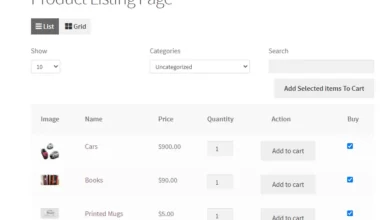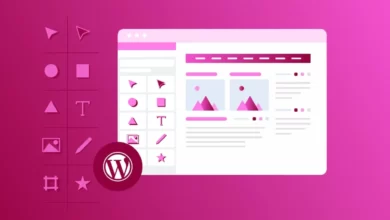Wordpress Veritabanı Bağlantısı Kurma Hatası Çözümü

Wordpress web sitenizde Veritabanı bağlantısı kurulurken hata oluştu uyarısını mı görüyorsunuz? Bu hata wordpress web sitenizi kullanıcılar için erişilemez hale getiren önemli bir hatadır. Wordpress Veritabanı Bağlantısı Kurma Hatası için bu makalemizde çözüm bulacaksınız.
Bu hata, wordpress veritabanıyla bağlantı kuramadığında oluşur. Wordpress veritabanı bağlantınızı birçok şey etkileyebilir ve bu da yeni başlayanlar için sorun gidermeyi biraz zorlaştırır.
Bu yazıda, wordpress’te bir veritabanı bağlantısı kurma hatasını nasıl kolayca düzeltebileceğinizi göstereceğiz.
Wordpress Veritabanı Bağlantısı Kurma Hatası Nedir?
Veritabanı bağlantısı kurulurken hata(error establishing a database connection) sorunu, Wordpress ayarlarınızdaki yanlış veritabanı bilgisinden, bozuk veritabanın dan veya yanıt vermeyen bir veritabanı sunucusundan kaynaklanabilir.
Wordpress tüm içeriğinizi ve diğer web sitesi verilerini depolamak için bir veritabanı kullanır. Daha sonra birisi web sitenizi her ziyaret ettiğinde veritabanınızdaki verileri kullanarak siteniz gösterim alır.
WordPress, veritabanına bağlanmak için aşağıdaki bilgilere ihtiyaç duyar:
*Veri tabanı ismi
*Veritabanı kullanıcı adı
*Veritabanı şifresi
*Veritabanı sunucusu
Bu bilgiler, websitenizin anadizinin de wp-config.php adlı wordpress yapılandırma dosyanızda saklanır.
Bu öğelerden herhangi biri yanlışsa, Wordpress veritabanı sunucunuza bağlanamaz ve Veritabanı bağlantısı kurulurken hata oluştu hatasını görürsünüz.
Şimdi adım adım bu sorunu gidermek için wordpress’te veritabanı bağlantısı kurma hatasının nasıl düzeltileceğine bir göz atalım.
1.WordPress Veritabanı Kimlik Bilgilerinizi Kontrol Edin
Wordpress’teki veritabanı bağlantı hatasının en yaygın nedeni yanlış veritabanı kimlik bilgileridir. Wordpress sitenizi yakın zamanda yeni bir hostinge taşıdıysanız, bunun en olası nedeni bu olabilir.
Wordpress veritabanı kimlik bilgileriniz wp-config.php dosyasında saklanır. Veritabanı bilgileri de dahil olmak üzere önemli Wordpress ayarlarını içeren Wordpress yapılandırma dosyasıdır.
Daha önce wp-config.php dosyasını düzenlemediyseniz , WordPress’te wp-config.php dosyasının nasıl düzenleneceğine ilişkin kılavuzumuza bir göz atın .
wp-config.php dosyasında aşağıdaki satırları arayacaksınız
// ** MySQL settings - You can get this info from your web host ** //
/** The name of the database for WordPress */
define( 'DB_NAME', 'database_name_here' );
/** MySQL database username */
define( 'DB_USER', 'username_here' );
/** MySQL database password */
define( 'DB_PASSWORD', 'password_here' );
/** MySQL hostname */
define( 'DB_HOST', 'localhost' );Veritabanı adı, kullanıcı adı, parola ve veritabanı host bilgilerinin doğru olduğundan emin olmanız gerekir.
Bu bilgiyi Wordpress barındırma hesabı kontrol panelinizden kontrol edebilirsiniz. Aşağıdaki resimdeki gibi Hosting hesabınıza giriş yapın ve veritabanı bölümünün altındaki MySQL veritabanlarına tıklayın.

Bu sizi barındırma kontrol panelinizdeki veritabanı yönetimi sayfasına götürecektir. Buradan veritabanı adınızı ve kullanıcı adınızı öğrenebilirsiniz.

Bunun altında veritabanı kullanıcılarını ve kullanıcı şifresini değiştirmek için linkleri bulacaksınız.

Veritabanı adınızı, kullanıcı adınızı ve şifrenizi kontrol ettikten sonra, wp-config.php dosyanızdaki yukarıda verdiğimiz satırların bu bilgilerin doğru girildiğinde emin olmalısınız. Doğru değilse yeni teyit ettiğiniz bu bilgilerle değişerek bu sorundan kurtulabilirsiniz.
Bundan sonra, veritabanı bağlantı hatasının gidip gitmediğini görmek için web sitenizi tekrar ziyaret edin.
Hala hatayı görüyorsanız, bu başka bir şeyin yanlış olduğu anlamına gelir. Bunu için aşağıdaki adımları inceleyin.
2.Veritabanı Ana Bilgisayar Bilgilerinizi Kontrol Edin
Veritabanı adınızın, kullanıcı adınızın ve parola bilgilerinizin doğru olduğundan eminseniz, doğru veritabanı ana bilgisayar bilgilerini kullandığınızdan emin olun.
Çoğu WordPress barındırma şirketi, veritabanı barındırıcınız olarak localhost kullanır. Ancak, bazı yönetilen WordPress barındırma şirketleri , veritabanlarını barındırmak için ayrı sunucular kullanır. Bu durumda veritabanı host bilgileriniz localhost olmayacaktır.
Veritabanı barındırma bilgilerinizi doğrulamak için WordPress barındırma şirketinizle iletişime geçmeniz gerekir.
3.WordPress Veritabanını Onarın
Örneğin wp-admin’de farklı bir hata alıyorsanız, “Bir veya daha fazla veritabanı tablosu kullanılamıyor. Veritabanının onarılması gerekebilir”, ardından veritabanınızı onarmanız gerekir.
Bunu wp-config.php dosyanıza aşağıdaki satırı ekleyerek yapabilirsiniz.
define('WP_ALLOW_REPAIR', true);Bunu yaptıktan sonra, bu sayfayı ziyaret ederek ayarları görebilirsiniz: http://www.sizinsiteniz.com/wp-admin/maint/repair.php

Uyarı: Veritabanı onarım sayfasına erişmek için kullanıcının oturum açması gerekmez. Veritabanınızı onarmayı ve optimize etmeyi bitirdikten sonra, bu kodu wp-config.php dosyanızdan kaldırın.
4.Veritabanı Sunucunuzun Kapalı olup olmadığını kontrol edin
Her şey doğru görünüyor ve wordpress hala veritabanına bağlanamıyorsa, veritabanı sunucunuz (MySQL sunucusu) çalışmıyor olabilir.
Bu, bir sunucudaki yoğun trafik nedeniyle olabilir. Temel olarak, ana sunucunuz yükü kaldıramaz (özellikle paylaşılan hostingler de yaşanır)
Siteniz gerçekten yavaşlayacak ve bazı kullanıcılar için hata verecektir. Bunun için yapmanız gereken en iyi şey, Hosting firmanızı arayarak veya destek talebi oluşturarak MySQL sunucunuzun yanıt verip vermediğini sormaktır.
İşe yarayacak diğer çözümler
Yukarıda belirtilen sorun giderme ipuçları, web sitenizdeki veritabanı bağlantı hatasını düzeltmediyse, bu ek adımları deneyebilirsiniz.
Bu adımlar, bazı kullanıcıların web sitelerindeki veritabanı bağlantı hatasını çözmesine yardımcı oldu.
*WordPress Site URL’sini Güncelleyin
phpMyAdmin’i kullanarak Wordpress site URL’sini güncellemeyi deneyin. Hosting hesabı kontrol panelinizden phpMyAdmin’e erişmeniz ve wordpress veritabanınızı seçmeniz yeterlidir.

Daha sonra üstteki SQL menüsüne tıklayın ve aşağıdaki MySQL sorgusunu girin.
UPDATE wp_options SET option_value='YOUR_SITE_URL' WHERE option_name='siteurl'Wordpress tablo önekini değiştirmiş olabileceğiniz için kendi site URL’nizi sağlamayı ve wp_options’ı kendi tablo adınızla değiştirmeyi unutmayın.
*Web Sunucusunu Yeniden Başlatma
Özel sunucular ve yerel sunucudaki (VPS) kullanıcıları, sunucularını yeniden başlatmayı deneyebilir.
Bu, hataya neden olan bazı geçici hataları düzeltebilecek web ve veritabanı sunucunuzu yeniden başlatacaktır.
Bu adımları denemenize rağman sonuç alamaz iseniz, web barındırma şirketinize başvurmanız gerekecektir.
Bu makalemizde wordpress veritabanı bağlnatı kurulurken hata oluştu sorunu çözümlerinden bahs ettik.
Çözüm bulup bulamadığınız bize sayfanın altında yer alan yorumlar kısmında iletiniz.
php kurulumunuzda wordpress hata çözümü için gerekli olan mysql eklentisi eksik görünüyor sorunu için bu makalemizi ziyaret edin.
Wordpress yaygın hatalar için bu sayfayı ziyaret edebilirsiniz.